CAD填充圖案的方法
圖案填充在使用CAD繪圖時會經常用到,比如像下圖這樣的情況,需要填充中間重疊部分的圖案,下面就教大家圖案填充的方法。
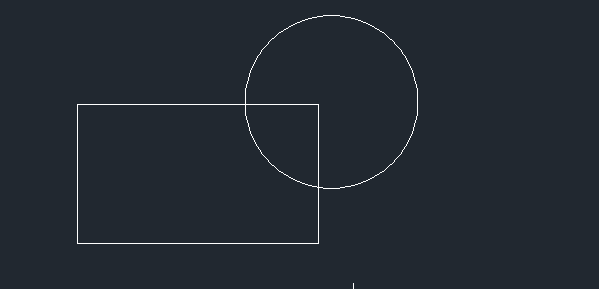
在軟件上方的功能區找到【繪圖】并點擊,接著在里面找到并點擊【圖案填充】,或是在命里區下方,輸入:bhatch并按回車鍵確認,就能彈出填充的對話框。圖案填充有兩種方法,下面為大家介紹。
方法一:
選擇填充對話框右上方邊界里面的“添加:拾取點”,鼠標點擊確認要填充的圖案區域,接著按回車鍵,就會彈出填充的對話框,點擊確定。
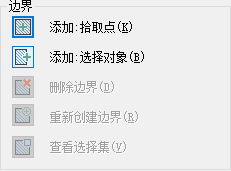
填充之后就是下圖的樣子,我們會發現填充的圖案過于密密麻麻,如果我們想不要圖案過于復雜,可以再回車鍵,在彈出的填充對話框進行修改。
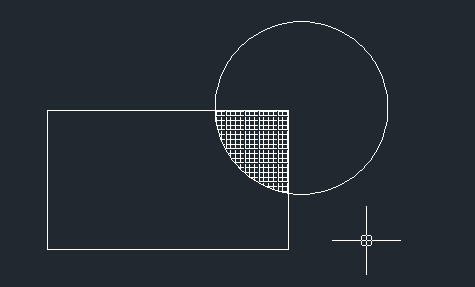
在對話框的比例部分進行修改,從原本系統默認的1,修改大一點,如下圖我修改為5,確定之后就變成最后的圖的樣子。
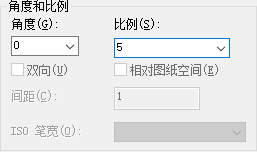
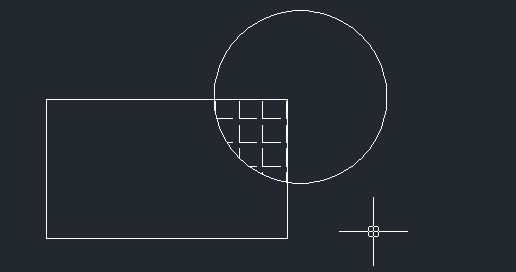
方法二:
在填充對話框選擇“添加:選擇對象”,這種方法并不適合所有圖形,你需要選擇自己要填充的圖形構成的線,如下圖,選擇三角形的三條邊,然后按回車鍵,在彈出的對話框點擊確定,就能填充三角形;如果要修改填充圖案的比例,和上一種方法的操作是一樣的。
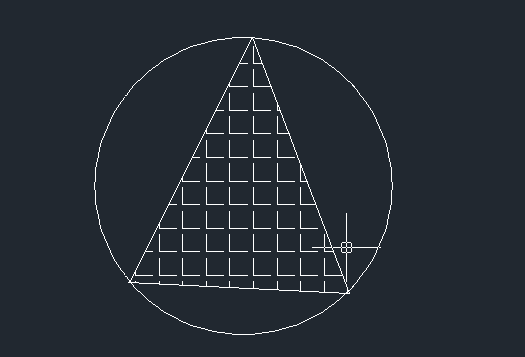
總結:圖案填充有不同的方法,不同方法適用不同圖形,在使用過程中要根據圖形選擇不同的方法,提高效率。
推薦閱讀:CAD制圖
推薦閱讀:中望峰會
·數字化轉型正當時!中望+博超全國產電力行業解決方案助力行業創新發展2025-03-27
·中望隆迪落戶上海,開啟中國工業軟件產業升級新征程2025-03-25
·中望軟件2025經銷商大會圓滿召開,共繪工軟生態新藍圖2025-03-17
·中望CAx一體化技術研討會:助力四川工業,加速數字化轉型2024-09-20
·中望與江蘇省院達成戰略合作:以國產化方案助力建筑設計行業數字化升級2024-09-20
·中望在寧波舉辦CAx一體化技術研討會,助推浙江工業可持續創新2024-08-23
·聚焦區域發展獨特性,中望CAx一體化技術為貴州智能制造提供新動力2024-08-23
·ZWorld2024中望全球生態大會即將啟幕,誠邀您共襄盛舉2024-08-21
·玩趣3D:如何應用中望3D,快速設計基站天線傳動螺桿?2022-02-10
·趣玩3D:使用中望3D設計車頂帳篷,為戶外休閑增添新裝備2021-11-25
·現代與歷史的碰撞:阿根廷學生應用中望3D,技術重現達·芬奇“飛碟”坦克原型2021-09-26
·我的珠寶人生:西班牙設計師用中望3D設計華美珠寶2021-09-26
·9個小妙招,切換至中望CAD竟可以如此順暢快速 2021-09-06
·原來插頭是這樣設計的,看完你學會了嗎?2021-09-06
·玩趣3D:如何巧用中望3D 2022新功能,設計專屬相機?2021-08-10
·如何使用中望3D 2022的CAM方案加工塑膠模具2021-06-24
·CAD如何使用窗交方式延伸對象2019-08-05
·CAD如何繪制寫字板?2022-09-16
·CAD中設置多重引線標注樣式的方法2020-11-30
·CAD顯示不了漢字?或輸入的漢字變成了問號? 2016-07-29
·螺旋線和曲線的含義及設計技巧2020-04-07
·CAD如何將圖形位移到原點2016-03-15
·CAD為當前圖形定義塊的步驟2021-05-12
·CAD圖塊整體替換的方法2023-09-26














